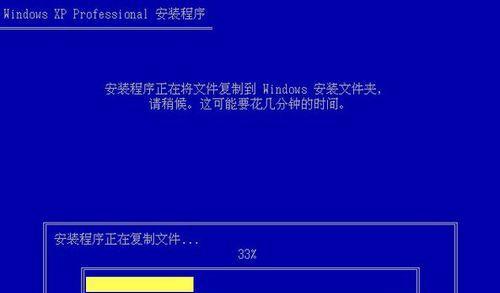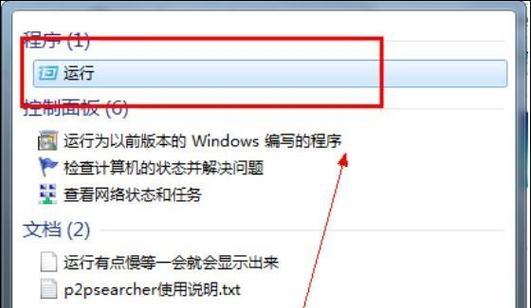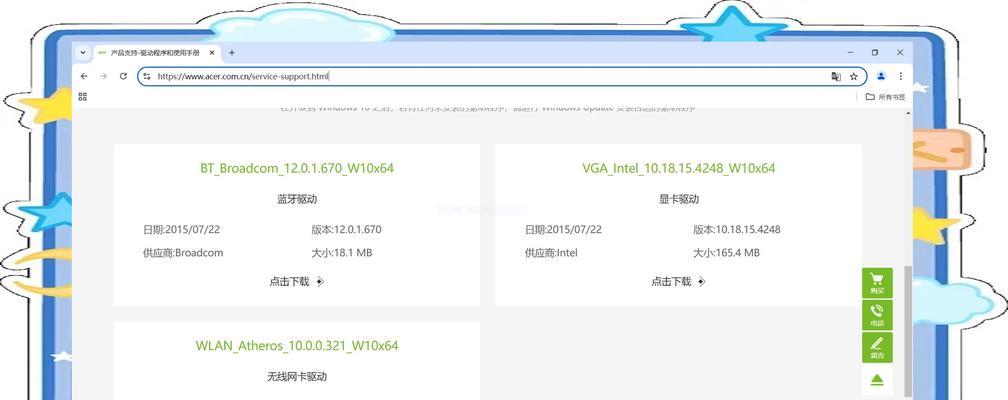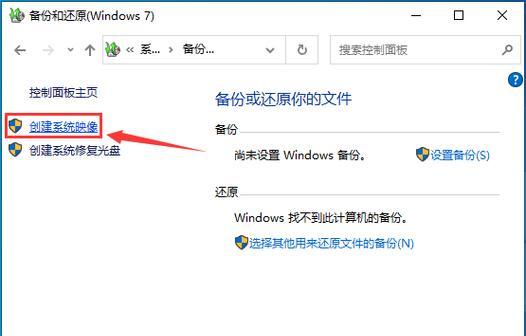在日常使用电脑的过程中,我们难免会遇到各种问题,其中包括系统崩溃、病毒感染等情况。而重装系统是解决这些问题的有效方法之一。本文将为大家分享一份简明易懂的Windows8重装系统教程,帮助您轻松重建电脑。
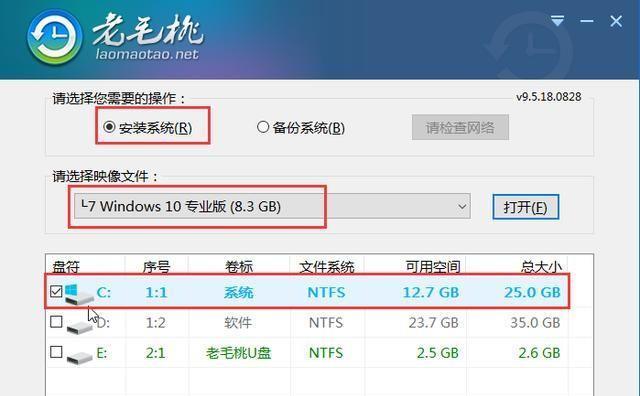
1.确定系统版本——了解自己的Windows8版本,点击“开始”按钮,在搜索框中输入“计算机”,右键点击“计算机”选择“属性”,在“系统类型”一栏下可以找到您的操作系统版本。
2.备份重要数据——在重装系统之前,请务必备份您的重要数据,如文档、照片、视频等,以免丢失。

3.准备安装介质——您可以选择使用Windows8安装光盘或者制作一个U盘启动盘来进行系统重装。
4.进入BIOS设置——重启电脑后,在开机界面按下相应的按键(通常是F2或Delete键)进入BIOS设置界面。
5.设置启动顺序——在BIOS设置界面中,找到“Boot”或“启动”选项,将光驱或U盘启动设备排在首位。

6.保存设置并重启——在BIOS设置界面中保存更改,并选择“是”或“Y”重启电脑。
7.进入安装界面——在电脑重新启动后,按照屏幕提示按任意键进入Windows8安装界面。
8.选择语言和时区——在安装界面中,选择您所希望使用的语言和时区,并点击“下一步”按钮。
9.同意许可协议——仔细阅读许可协议,并勾选“我接受许可条款”选项,然后点击“下一步”。
10.选择安装类型——选择“自定义:仅安装Windows(高级)”选项,以进行完全的系统重装。
11.格式化分区——在安装类型界面中,选择需要重装的分区,点击“格式化”按钮来清除原有系统。
12.安装系统——选择格式化后的分区,并点击“下一步”开始安装Windows8操作系统。
13.完成基本设置——按照屏幕提示完成基本设置,如输入用户名、密码等信息。
14.安装驱动和软件——系统安装完成后,根据个人需求安装必要的驱动程序和软件程序。
15.还原备份数据——将之前备份的重要数据,如文档、照片、视频等,还原到新系统中,以保留个人文件和数据。
通过本文提供的Windows8重装系统教程,我们可以轻松解决电脑系统问题,重建电脑。请务必备份重要数据,并严格按照步骤操作,以保证系统重装的顺利进行。同时,安装驱动和软件后,我们可以将之前备份的数据还原到新系统中,保留个人文件和数据。祝您操作愉快!